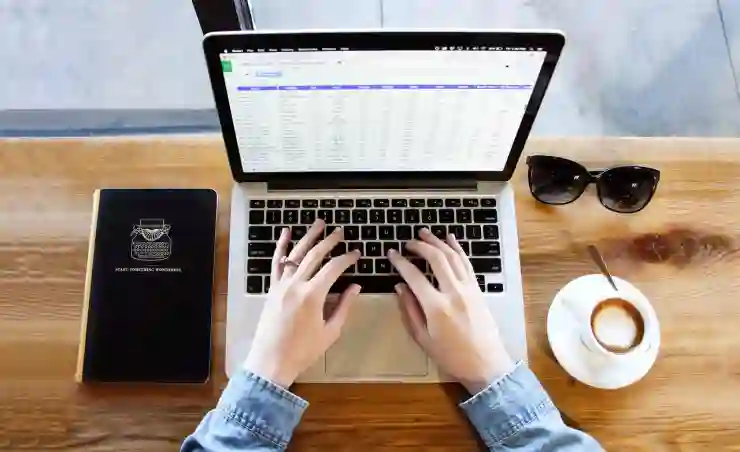현대 사회에서 노트북은 업무, 공부, 취미 등 다양한 용도로 사용됩니다. 이러한 노트북 화면을 캡쳐하거나 녹화하는 기능은 중요한 정보나 순간을 쉽게 기록할 수 있게 도와줍니다. 특히, 튜토리얼 영상 제작이나 프레젠테이션 준비 시 유용하게 활용되죠. 이번 포스팅에서는 윈도우 환경에서 스크린샷을 찍고 화면을 녹화하는 방법에 대해 자세히 알아보겠습니다. 정확하게 알려드릴게요!
스크린샷 찍기: 기본적인 방법
윈도우 키와 Print Screen 키 조합 사용하기
가장 간단한 스크린샷 방법은 윈도우 키와 Print Screen(PrtScn) 키를 동시에 누르는 것입니다. 이 방법을 사용하면 현재 화면의 전체 이미지가 자동으로 캡쳐되어 ‘사진’ 폴더 내 ‘스크린샷’이라는 하위 폴더에 저장됩니다. 이렇게 저장된 파일은 PNG 형식으로 되어 있어 화질이 좋고, 나중에 쉽게 찾을 수 있습니다. 단, 이 방식은 여러 장의 스크린샷을 찍는 경우에는 불편할 수 있으니 참고해 주세요.
Alt + Print Screen으로 활성 창 캡쳐하기
만약 특정 프로그램이나 웹페이지에서 필요한 정보만 캡쳐하고 싶다면, Alt 키를 누른 상태에서 Print Screen 키를 눌러보세요. 이 방법은 현재 활성화된 창만 캡쳐하여 클립보드에 저장합니다. 이후 원하는 문서나 이미지 편집 프로그램에 붙여넣기(Ctrl + V)를 하면 됩니다. 이 기법을 활용하면 필요 없는 부분을 생략하고 중요한 정보만 빠르게 확보할 수 있어 매우 유용하죠.
Snipping Tool 또는 Snip & Sketch 사용하기
윈도우 10 및 11에는 Snipping Tool과 Snip & Sketch라는 두 가지 기본적인 스크린샷 도구가 포함되어 있습니다. 이들 도구는 사용자가 직접 캡쳐할 영역을 선택할 수 있도록 해줍니다. Snipping Tool을 실행한 후 ‘새로 만들기’를 클릭하면 마우스를 드래그하여 원하는 영역을 선택할 수 있습니다. Snip & Sketch는 더 발전된 기능을 제공하며, 캡쳐 후 곧바로 편집하거나 주석을 추가할 수도 있어 더욱 직관적입니다.

노트북 화면 캡쳐 프로그램 컴퓨터 윈도우 녹화 스크린샷 찍는법
화면 녹화하는 다양한 방법
XBox Game Bar 활용하기
윈도우에는 XBox Game Bar라는 기능이 내장되어 있어 게임뿐만 아니라 다른 작업들을 녹화하는 데에도 사용할 수 있습니다. 시작하려면 Win + G 키를 눌러 XBox Game Bar를 열고, 녹화 버튼(빨간색 원)을 클릭합니다. 이 화면 녹화 기능은 간단하게 사용할 수 있으며, 게임 플레이 외에도 튜토리얼 영상이나 프레젠테이션 진행 시 매우 유용합니다.
OBS Studio로 전문적인 녹화하기
OBS Studio는 무료 오픈소스 소프트웨어로, 보다 전문적인 화면 녹화를 원하는 사용자에게 적합합니다. 설치 후 설정 메뉴에서 비디오 품질, 오디오 소스 등을 세밀하게 조정할 수 있으며, 여러 개의 화면이나 카메라 입력 등을 동시에 녹화하는 것도 가능합니다. 이러한 유연성 덕분에 많은 유튜버와 스트리머들이 OBS Studio를 이용해 고품질 영상을 제작하고 있죠.
타사 소프트웨어 활용하기
시중에는 Camtasia, Bandicam 등 다양한 타사 스크린 레코딩 소프트웨어가 존재합니다. 이러한 프로그램들은 직관적인 인터페이스와 함께 고급 편집 기능까지 지원하여 초보자부터 전문가까지 모두에게 알맞습니다. 특히 Camtasia는 스크린녹화 뿐만 아니라 강력한 영상 편집 기능이 결합되어 있어 교육용 콘텐츠 제작 시 큰 도움이 됩니다.
스크린샷 및 녹화 편집 팁
이미지 편집 프로그램 활용하기
스크린샷이나 녹화를 완료한 후, 이를 더 매력적으로 만들기 위해 이미지 편집 프로그램(Paint, Photoshop 등)을 활용해 보세요. 기본적으로 제공되는 도구들을 통해 텍스트 추가, 크롭(Crop), 색상 조정 등을 할 수 있으며, 이는 최종 결과물의 퀄리티를 높이는 데 기여합니다.
영상 편집 소프트웨어로 마무리 하기
녹화한 영상이 있다면 이를 효과적으로 다듬기 위해 영상 편집 소프트웨어를 사용하는 것이 좋습니다. 기본적인 컷팅(cutting) 작업부터 시작해서 자막 추가나 배경 음악 삽입 등 다양한 기능을 활용하면 더욱 프로페셔널한 결과물을 얻을 수 있습니다.
파일 형식 및 해상도 고려하기
마지막으로 스크린샷이나 화면 녹화를 저장할 때 파일 형식과 해상도를 고려해야 합니다. 고해상도의 이미지를 원한다면 PNG 포맷이 적합하지만 용량이 커지는 단점이 있을 수 있습니다. 반면 JPEG는 용량은 작지만 화질 저하가 발생할 수 있으므로 상황에 맞게 선택하는 것이 중요합니다.
글의 마무리
스크린샷과 화면 녹화는 정보를 빠르고 효과적으로 전달하는 데 매우 유용한 도구입니다. 다양한 방법을 활용하여 필요한 내용을 쉽게 캡쳐하고 녹화할 수 있습니다. 또한, 편집 소프트웨어를 통해 결과물을 향상시킬 수 있으며, 파일 형식과 해상도를 고려하는 것이 중요합니다. 이러한 기술을 잘 활용하면 더욱 전문적인 콘텐츠 제작이 가능해집니다.
유용한 추가 정보
1. 스크린샷의 경우, Alt + Print Screen 조합으로 활성 창만 캡쳐할 수 있어 필요 없는 부분을 제거할 수 있습니다.
2. Snipping Tool은 사용자 정의 영역 캡쳐가 가능하므로 원하는 정보만 선택적으로 저장할 수 있습니다.
3. OBS Studio는 고급 사용자에게 적합하며, 다양한 설정을 통해 최상의 품질로 녹화할 수 있습니다.
4. 타사 소프트웨어인 Camtasia는 강력한 편집 기능을 제공하여 교육용 콘텐츠 제작에 유리합니다.
5. 파일 형식 선택 시, 사용 목적에 맞게 PNG 또는 JPEG 포맷을 고려해야 합니다.
중요 사항 정리
스크린샷과 화면 녹화는 작업 효율성을 높이는 중요한 도구입니다. 각기 다른 방법과 소프트웨어를 활용하여 필요한 정보를 정확하게 기록하고 공유하는 것이 가능합니다. 또한, 편집 및 파일 형식을 신경 쓰면 최종 결과물의 퀄리티를 한층 더 높일 수 있습니다.